Шопинг в Польше
и не только ...Шопинг в Польше
и не только ...
Для возобновления трансляции видео с камер, расположенных вблизи пунктов пропуска на границе с Польшей, Венгрией или Словакией, сначала необходимо выяснить причины неполадки. Соответственно есть разные способы решения проблемы.
Есть две основные группы причин отсутствия изображения с камер на границе.
Первая – это независимые обстоятельства, на которые конечный пользователь (то есть Вы) или мы (сайт ShoppingpPL.com) не имеет прямого влияния. Среди них:
В большинстве случаев такие проблемы решаются в течение 10-60 мин и достаточно просто подождать и перезагрузить страницу.
Важно! Согласно Указу Президента Украины от 24.02.2022 № 64/2022 «О введении военного положения в Украине» (с изменениями), постановления Кабинета Министров Украины от 12.03.2022 № 263 «Некоторые вопросы обеспечения функционирования информационно-коммуникационных систем, электронных коммуникационных систем публичных электронных реестров в условиях военного положения» на время военного положения остановлен доступ к камерам видеонаблюдения на веб-сайте Государственной пограничной службы Украины из пунктов пропуска через государственную границу.
Это означает, что видео с камер перед пунктами пропуска с украинской стороны недоступно до окончания или отмены военного положения в Украине!
Загруженность пунктов пропуска для пересечения границы в ЕС можно отслеживать только в текстовом формате на странице Западного регионального управления Госпогранслужбы Украины в соцсетях. Данные обновляются каждые 3-4 часа.
Но часто это проблема программного характера, которую можно решить самостоятельно. Она связана с работой и/или настройками программного обеспечения на компьютере или смартфоне пользователя.
Итак, если не видите видео с камер на границе, то попробуйте:
Наиболее распространенными приложениями этого типа являются AdBlock, AdBlock Plus, uBlock Origin. Когда они выполняют свои функции, то в правом верхнем углу страницы их иконки светятся красным.
Чтобы приложение прекратил работу, необходимо навести стрелку мыши на соответствующую иконку и щелкнуть на ней один раз. В появившемся меню, выбрать:
Для применения внесенных изменений необходимо обновить страницу. После этого иконки приложений станут зелеными или серыми.
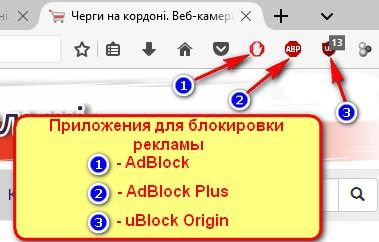
|
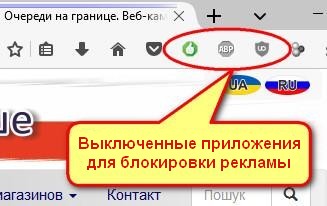
|
Обновите страницу с веб-камерой, теперь изображение должно появиться. Если этого не произошло, то проверьте второй вариант.
Как правило, современные браузеры обновляются автоматически. Однако из-за определенных действий пользователя или программного сбоя этого может и не произойти. В таком случае это нужно сделать вручную.
Для этого в:
Google Chrome – нажмите кнопку настроек (три вертикально расположенные кнопки в правом верхнем углу браузера) –> выберите пункт "Справка" (внизу) –> "О Google Chrome". Проверка наличия обновлений начнется автоматически;
Mozilla Firefox – нажмите кнопку настроек (три горизонтальных риска в правом верхнем углу браузера) –> выберите пункт "Справка" (внизу меню) –> "О Firefox". Проверка наличия новой версии обозревателя состоится в автоматическом режиме;
Microsoft Edge – нажмите кнопку настроек (три горизонтально расположенные кнопки в правом верхнем углу браузера) –> выберите пункт "Справка и обратная связь" (внизу) –> "О Microsoft Edge". Проверка наличия обновлений начнется автоматически, однако можно изменить настройки для загрузки обновления через лимитные подключения;
Подобные шаги предусмотрены и в других баузерах Safari, Opera.
В конце 2020 года компания Adobe прекратила поддержку мультимедийной платформы Adobe Flash Player. Это означает, что приложение перестало получать обновления системы безопасности и улучшения функций.
С началом 2021 года поддержку этого приложения окончательно прекратили и самые популярные браузеры Google Chrome, Mozilla Firefox, Opera, Microsoft Edge и другие. Большинство сайтов, в том числе и ShoppingpPL.com, еще раньше отказались от использования этой технологии, заменив ее более современными и безопасными аналогами.
Если же видео с камер на границе так и не появилось, просим сообщить об этом нам удобным для Вас способом:
Мы обязательно отреагируем на него, поможем выяснить и устранить проблему.
Подробнее о том, почему возникают проблемы с изображениями и как их устраняют можно прочитать в статье «Способы устранения проблем с камерами на границе».
Удачных Вам поездок, без очередей на границе!
| Пункт пропуска Выезд из Украины |
Кол. авто по данным |
Время на границе ГФСУ | |
|---|---|---|---|
| ГПСУ | ЛОГА | ||
| Ягодин - Дорогуск | 0 | - | - |
| Устилуг - Зосин | 60 | - | - |
| Угринов - Долхобычув | 40 | - | - |
| Рава - Хребенное | 70 | - | - |
| Грушев - Будомеж | 0 | - | - |
| Краковец - Корчева | 30 | - | - |
| Шегини - Медыка | 35 | - | - |
| Смильница - Кросценко | 0 | - | - |
| Данные проверено: | 21:12:09 | ||
| Валюта | Покупка | Продажа |
|---|---|---|
| 39.61 | 40.00 | |
| 42.21 | 42.88 | |
| 9.90 | 9.90 |